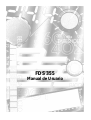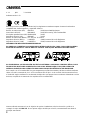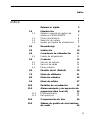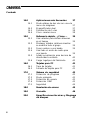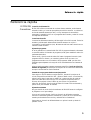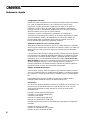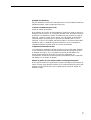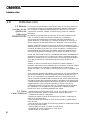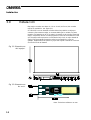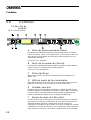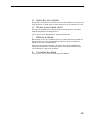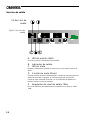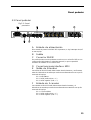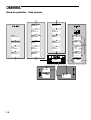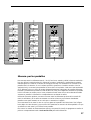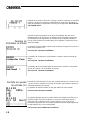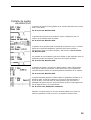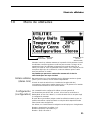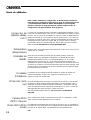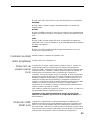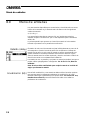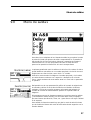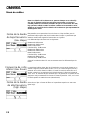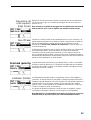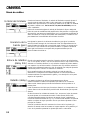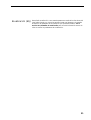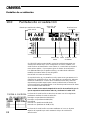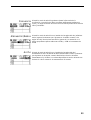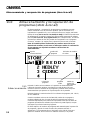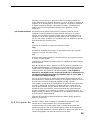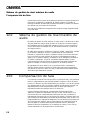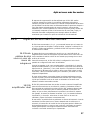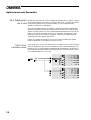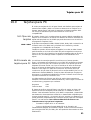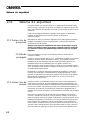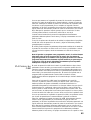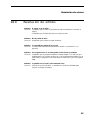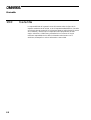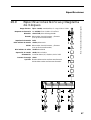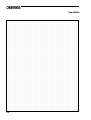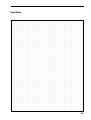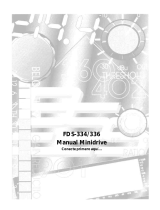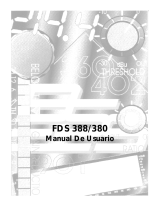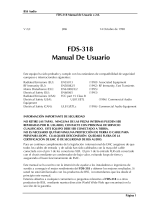OMNIdrive FDS-355 OMNIDRIVE El manual del propietario
- Categoría
- Equipo musical
- Tipo
- El manual del propietario
Este manual también es adecuado para

1
FDS 355
Manual de Usuario

2
V 1.1 JMK 7 Oct 1998
Software version 1.03
Este equipo ha sido probado y verificado bajo las siguientes normativas europeas e internacionales sobre
compatibilidad electromagnética y seguridad eléctrica:
Emisión de radiaciones (UE): EN55013 (1990) Associated Equipment
Inmunidad a RF (UE): EN50082/1 (1992) RF Inmunity, Fast Transiets ESD
Principales perturbaciones (UE): EN61000/3/2 (1995)
Seguridad eléctrica (UE): EN60065 (1993)
Emisión de radiaciones (EEUU): FCC Sección 15 Clase B
Seguridad eléctrica (EEUU): UL813/ETL (1996) Commercial Audio Equipment
Seguridad eléctrica (CAN): UL813/ETLc (1996) Commercial Audio Equipment
INFORMACIÓN IMPORTANTE SOBRE SEGURIDAD
NO ABRIR LAS CUBIERTAS. NO MANIPULAR EL INTERIOR DEL EQUIPO, PARA CUALQUIER PROBLEMA
PÓNGASE EN CONTACTO CON EL SERVICIO TÉCNICO. ESTE EQUIPO NECESITA TOMA DE TIERRA.
NO ES NECESARIO QUITAR NINGÚN PROTECTOR DE TIERRA O MALLAS DE CABLES DE SEÑAL CON EL
FIN DE EVITAR RUIDOS DE ALIMENTACIÓN. BSS AUDIO DESANCOSEJA CUALQUIER OPERACIÓN
INTERNA. ADEMÁS, DICHA OPERACIÓN INVALIDAR CUALQUIER CERTIFICADO DE SEGURIDAD.
Para cumplir con la normativa EMC hay que asegurarse que todas las entradas y salidas se realizan mediante
cables con malla conectada al pin 1 en las conexiones XLR. El pin 1 de la conexión XLR de entrada se lleva
al chasis del equipo mediante un condensador de bajo valor que proporciona una elevado aislamiento a ruidos
de tierra, cumpliendo de este modo los requisitos de la normativa EMC.
Hemos realizado este manual con el objetivo de ayudar a instaladores, técnicos de sonido y músicos a
conseguir lo mejor del FDS 355. Si es el primer equipo de BSS que conocéis, recomendamos leer desde el
principio este manual.

3
Indice
Indice
Referencia rápida 5
1.0 Introducción 8
1.1 Sistema compacto de gestión de
altavoces OMNIDRIVETM 8
1.2 Otras características 8
1.3 Selección de voltaje 9
1.4 Ajustes principales de alimentación 9
2.0 Desembalaje 9
3.0 Instalación 10
4.0 Conexiones de alimentación 11
4.1 Fuente de alimentación 11
5.0 Controles 12
5.1 Sección de entrada 12
5.2 Sección de salida 14
5.3 Panel posterior 15
6.0 Pantalla inicial (Default) 20
7.0 Menú de utilidades 21
8.0 Menú de entradas 26
9.0 Menú de salidas 27
10.0 Pantallas de ecualización 32
11.0 Almacenamiento y recuperación de
programas (store & recall) 34
11.1 Almacenamiento 34
11.2 Recuperación 35
13.0 Compensación de fase 36
12.0 Sistema de gestión de nivel máximo
de audio 36

4
Contents
14.0 Aplicaciones más frecuentes 37
14.1 Modo estéreo de dos vías con una vía
mono de subgraves 37
14.2 Bi-amplificador dual 37
14.3 Distribución de 5 vías 38
14.4 Cinco canales mono 38
15.0 Referencia rápida - ¿Cómo ... 39
15.1 Usar retardos para alinear altavoces
en el tiempo 39
15.2 Mantener retardos relativos mientras
se modifica todo el grupo 39
15.3 Poner nombre a una banda 39
15.4 Usar todo el ancho de audio para
una banda 39
15.5 Añadir ecualización para bocinas de
directividad constante 40
15.6 Cargar logotipos del fabricante 40
16.0 Tarjetas para PC 41
16.1 Tipos de tarjetas 41
16.2 Formato de tarjetas para PC 41
17.0 Sistema de seguridad 42
17.1 Protección de programa 42
17.2 Modo protegido 42
17.3 Protección de usuario 42
17.4 Protección OEM 43
17.5 Seguridad 44
18.0 Resolución de errores 45
19.0 Garantía 46
20.0 Especificaciones técnicas y Diagrama
de bloques 47

5
Referencia rápida
Referencia rápida
Conexión de alimentación
El FDS 355 utiliza una entrada de corriente alterna estándar, suministrando
además el cable y el conector apropiados para dicha conexión. La unidad se
enciende automáticamente (es decir, no hay interruptor de encendido)
mostrando la pantalla inicial con el programa seleccionado y todas las curvas
de respuesta del sistema.
Conexiones de audio
Conectar las diferentes entradas y salidas según la función buscada. Todas las
entradas y salidas están balanceadas electrónicamente con el pin 2
conectado a la señal positiva (+ve). Mientras se realizan estas conexiones no
introducir señal de audio.
Ajustes de programas
Si se ha grabado en la memoria del FDS 355 el programa deseado, solamente
se necesita realizar la llamada de programa (recall) para restablecer todos los
parámetros buscados.
Pulsar recall y girar la rueda de selección hasta el programa buscado (cada
programa tiene un número y un nombre) y pulsar recall de nuevo. Los
programas marcados con una asterisco son programas ‘OEM’ que han sido
diseñados para adaptarse a la mayoría de las necesidades de los sistemas de
sonido.
Algunos equipos pueden proteger programas específicos (ver la sección 17.0;
Sistema de seguridad) de modo que la mayoría de los controles se desactivan
aunque la unidad esté en funcionamiento.
Llamada de un programa desde una tarjeta para PC
Para cargar un fichero desde un tarjeta para PC, introducir la tarjeta en el
zócalo del panel frontal del FDS 355 y pulsar el botón recall. A continuación,
pulsar la tecla down hasta que se resalte ‘int’ y entonces girar la rueda de
selección hasta seleccionar CPrg (o CAll si se quiere recuperar todos los
ficheros de la tarjeta). Pulsar la tecla up para volver a la pantalla de
selección de ficheros, girar la rueda de selección hasta el fichero deseado y
pulsar recall para finalizar la llamada.
Ajustes de un sistema
Hay que decidir el modo de funcionamiento del FDS 355 antes de configurar
el programa con el que trabajar.
Una vez se ha seleccionado Config en el menú de utilidades se pueden
realizar los diferentes ajustes de ecualización, puntos de cruce (crossovers),
retardos por bandas de frecuencias y umbrales de los limitadores.
Para entrar en el menú de utilidades basta con pulsar la tecla up desde la
pantalla inicial.
El FDS-355
Omnidrive

6
Referencia rápida
Configurando el FDS 355
El FDS 355 puede configurarse en dos modos principales: doble canal estéreo
con canal de subgraves (Stereo) o cinco canales mono (Mono). Para
seleccionar el modo que se debe utilizar hay que entrar en el menú de
utilidades y pulsar la tecla up hasta llegar a la pantalla de configuración
(Config). Una vez en esta pantalla, simplemente se ha de girar la rueda de
selección hasta la opción que se quiere modificar.
Importante: Cuando la configuración se modifica, la unidad pedirá
confirmación para realizar esos cambios. Si se pulsa el botón Store, el modo
de funcionamiento variará y se restablecerán los valores por defecto. Es
recomendable grabar un programa (store) antes de cambiar el modo de
funcionamiento para guardar los ajustes del programa.
Ajustando los puntos de cruce (crossover points)
Seleccionar la banda de frecuencias que se va a editar pulsando la rueda de
selección para cambiar entre las pantallas de entradas y salidas. Los LEDs que
están encima de cada canal varían según nos movemos por las diferentes
pantallas.
Una vez hemos seleccionado la banda deseada, pulsando las teclas up/down
nos moveremos por diferentes pantallas hasta aparecer la pantalla del primer
punto de corte o crossover (Forma del filtro – Pendiente inferior). Para más
información acerca de las diferentes formas de los filtros ver la sección 9.0;
Menú de salidas. Pulsar la tecla up desde aquí para seleccionar la frecuencia
del filtro (Pendiente inferior) y con la rueda de selección escoger la
frecuencia apropiada. La pendiente superior del filtro se puede modificar si
pulsamos la tecla up una o dos veces desde esta pantalla.
Retardo de bandas de frecuencia
Usar las teclas up/down hasta que aparezca la pantalla de retardos mientras
que con la rueda de selección modificamos el retardo. La unidad por defecto
es el metro (m), aunque se puede variar a milisegundos (ms) o pies/pulgadas
(ft).
Las bandas de frecuencias se pueden unir para que un retardo afecte a
múltiples salidas mediante la unión de retardos (delay link).
Ecualización
Con las teclas up/down también accedemos a la pantalla de ecualización. Lo
primero que se puede editar usando la rueda de selección es la curva de
ecualización apropiada de entre una serie de curvas de ecualización
preestablecidas.
Paso bajo con pendiente de 12dB (Hi12)
Paso bajo con pendiente de 6dB (Hi6)
Campana o paso banda
Paso alto con pendiente de 6dB (Lo6)
Paso alto con pendiente de 12dB (Lo6)
Pulsando nuevamente la tecla up accedemos por este orden a las siguientes
pantallas:
Pantalla de frecuencia de filtro
Pantalla de realce/atenuación del filtro
Pantalla de ancho de banda del filtro

7
Ajustando los limitadores
Hay dos pantallas en el FDS 355 asociadas al uso de los limitadores. Estas dos
pantallas permiten variar las siguientes funciones:
Conectar los limitadores (turn on/off)
Ajustar el umbral del limitador
En la pantalla de conexión de los limitadores y girando la rueda de selección
elegimos entre conectar o no el limitador para ese canal. Pulsando la tecla up
accedemos a la pantalla de umbral del limitador donde, girando la rueda de
selección, variamos el nivel de ese umbral. Los indicadores de salida están
calibrados según ese umbral por lo que este nivel siempre será el ‘0’ del
indicador, incluso si el limitador está desconectado. Los niveles umbral están
medidos en dBu, no obstante se pueden modificar a mV en la pantalla de
unidades limitadoras (Limiter units) en el menú de utilidades.
Compensación automática de fase
La compensación automática de fase se utiliza en el FDS 355 para mantener
a cero la diferencia de fase entre bandas de frecuencias adyacentes incluso
en sistemas de cuatro y cinco vías donde los errores de fase debido a los
efectos de proximidad de los puntos de corte son importantes. La
compensación de fase es una buena ayuda para mantener plana la respuesta
del sistema con el mínimo de ajustes.
Sistema de gestión de nivel máximo (Headroom Management System)
Se encarga de modificar la ganancia del equipo para asegurar que siempre se
utilice el mayor rango dinámico posible en los componentes más críticos. Esto
asegura un bajo nivel de ruido en los amplificadores cuando el umbral del
limitador es bajo.

8
1.0 Introducción
1.1 Sistema
compacto de
gestión de
altavoces
OMNIDRIVETM
Introducción
Un conjunto de tres entradas y cinco salidas, junto con una suma interna de
los canales de entrada A y B, pueden integrarse en cualquier combinación
para conseguir un sistema de administración de altavoces con una serie
completa de crossovers, retardos, ecualizaciones y protección mediante
limitadores.
En sistemas de monitorización en escenario, el FDS 355 puede funcionar
como un crossover doble con retardos, limitadores y ecualización,
solucionando los problemas provocados por monitores alimentados con
señales idénticas, ya que elimina la confusión generada en el escenario al
aplicar retardos a las diferentes señales que alimentan a dichos monitores.
Además, el FDS 355 puede funcionar como un equipo de distribución para
sistemas multizona, donde los crossovers funcionan como crossovers pasivos o
locales de los altavoces. En este caso, el uso de retardos y ecualizaciones
mejora bastante las posibilidades del sistema, reduciendo además tanto la
necesidad de equipos de procesado como el espacio necesitado en racks.
El FDS 355 ofrece toda la eficacia y versatilidad del sistema OMNIDRIVE en
solamente una unidad de rack. Al utilizar los nuevos conversores analógico-
digitales de 24 bits junto con los tradicionales conversores digital-analógicos
de 20 bits se introduce una importante mejora del rango dinámico del
sistema.
Además, se utiliza una nueva técnica de BSS que combina software y
hardware, mejorando el funcionamiento de los conversores; todo esto asegura
que los conversores D-A trabajen constantemente con el mayor rango
dinámico posible y a la vez reduce el ruido que introduce el convertidor en la
señal.
Todo el sistema operativo del software se almacena en una memoria EPROM
que permite actualizar el software fácilmente mediante tarjetas para PC o
bien un PC conectado a los puertos MIDI o RS-232. Las 60 posiciones de
memoria internas del sistema están a disposición del usuario para almacenar
sus propios ajustes, tanto programas genéricos completos como ampliaciones
y modificaciones. Estas posiciones de memoria pueden ser volcadas también
a tarjetas para PC como copias de seguridad y/o archivo. Otra de las
características del FDS 355 es que tiene un completo sistema de seguridad
que, mediante el uso de palabras clave (password) a diferentes niveles,
impide el acceso a los diversos parámetros del equipo.
- Pendientes de corte de los filtros de 6, 12, 18, 24 o 48 dB por octava, con
filtros tipo Buterworth, Bessel o Linkwitz-Riley según se seleccione.
- Limitadores de salida en cada banda.
- Retardos de entrada y salida de alta resolución de hasta 1.3 segundos en
pasos de 11 microsegundos.
- LEDs de entrada que muestran el nivel de señal desde los –20dB hasta el
nivel de corte.
- LEDs de salida que muestran el nivel de señal desde los –20dB hasta los 6dB
por encima del nivel umbral.
- Potenciómetros de salida y mutes en el panel frontal.
- Posibilidad de invertir la polaridad en cada salida.
- Ajustes de fase en cada salida.
1.2 Otras
características

9
voltaje/Ajustes principales de alimentación
Desembalaje
- Puerto para tarjetas de PC que permite almacenar y recuperar programas
completos.
- Entradas y salidas balanceadas electrónicamente con la posibilidad de usar
transformadores.
- Puertos MIDI y RS-232 en el panel posterior.
El FDS 355 utiliza una fuente de alimentación con posibilidad de variar el
voltaje, ofreciendo además gran eficacia y poco calor. Para ello utiliza una
entrada estándar de corriente alterna que puede variar de los 100V AC a los
240V AC y no necesita ajustarse externamente sino que la propia unidad
realiza sus ajustes internos. El voltaje mínimo de entrada es de 90V, mientras
que el máximo es de 264V.
Fuera de esos límites, la unidad (en caso de funcionar) no lo hará de una
manera correcta, es más, el exceso de voltaje puede producir daños en la
unidad mientras que el voltaje por defecto provoca la desconexión
automática del equipo. La memoria interna de la unidad guardará los datos
que contenga en ese momento incluso cuando se producen fallos de
alimentación.
1.3 Selección de
voltaje
El cable amarillo y verde del cable principal de red siempre se debe conectar
a la instalación de seguridad de tierra del sistema. Está instalación es
fundamental para garantizar la seguridad de los operarios y el correcto
funcionamiento de los equipos ya que todas las superficies metálicas están
internamente conectadas a ella. También es importante conectar al sistema
de tierra cualquier unidad de rack donde se vayan a instalar equipos
electrónicos.
La corriente de entrada de la red al FDS 355 está regulada con un fusible que
se encuentra en la parte posterior del equipo. Siempre que se deba
reemplazar este fusible tiene que reemplazarse con un fusible idéntico (20mm
´ 5mm ‘T’ de 1A) que protege al equipo de daños y de incendios. Junto con el
equipo se suministran fusibles de repuesto del valor adecuado.
Es de vital importancia seguir estas instrucciones para mantener la seguridad
de funcionamiento del equipo.
1.4 Ajustes
principales de
alimentación
Como parte del control de calidad de BSS, comprobamos cuidadosamente
cada producto antes de proceder a su embalaje para asegurarnos que llegue a
su destino en las mejores condiciones.
Antes de comenzar la instalación, asegúrate que el equipo no ha sufrido
ningún desperfecto externo y guarda la caja y los embalajes principales para
utilizarlos en la devolución del equipo si esto fuera necesario.
Si detectas cualquier desperfecto, notifícalo inmediatamente a tu distribuidor.
2.0 Desembalaje
Fig 1.1 Fusible principal
del panel posterior

10
Instalación
3.0 Instalación
Este equipo necesita una altura de 1 U en el rack (44.5 mm). No necesita
rejillas de ventilación. (ver figura 3.1).
Si el FDS 355 va a ser sometido a fuertes vibraciones debido a viajes por
carretera y frecuentes montajes, es recomendable fijar la unidad a la parte
posterior y/o laterales con el fin de reducir la presión de la sujeción frontal del
equipo. Se pueden utilizar con este propósito los raíles de rack estándar. Dado
que el equipo realiza procesos con señales de bajo nivel, es mejor instalar el
equipo lejos de potentes fuentes de radiaciones magnéticas, como por
ejemplo, amplificadores de potencia ya que esto ayuda a mantener al mínimo
el ruido de fondo del sistema.
Fig 3.1 Dimensiones
del equipo.
Fig 3.2 Dimensiones
de rack.
Nota: Todas las medidas son en mm.

11
Conexiones de alimentación
4.0 Conexiones de alimentación
Ver también las secciones 1.3 y 1.4: selección de voltaje y ajustes de
alimentación.
ADVERTENCIA! ESTE EQUIPO DEBE TENER TOMA DE TIERRA.
IMPORTANTE: Los cables deben adaptarse al sistema de colores descrito a
continuación:
Amarillo y Verde......Tierra
Azul......Neutro
Marrón...... Señal/Activo
Como pudiera ser que los colores de los cables no se correspondieran con los
terminales que aparecen en el conector, las conexiones son las siguientes.
1 El cable de color amarillo y verde o verde debe conectarse al terminal
identificado con la letra ‘E’ (earth) o por el símbolo de tierra o por los colores
amarillo y verde o verde.
2 El cable de color azul debe conectarse al terminal identificado como ‘N’ o
de color negro o azul.
3 El cable de color marrón debe conectarse al terminal identificado como ‘L’
o de color rojo o marrón.
Los equipos distribuidos en el mercado norteamericano llevan incluido un
adaptador de conexión de tres pins adecuado a las especificaciones de esta
zona.
4.1 Fuente de
alimentación

12
Controles
5.0 Controles
A Tecla de almacenamiento (Store)
Los datos de los diferentes programas se pueden almacenar en la memoria
interna del equipo, o bien, en una tarjeta de PC. La tecla store key tiene una
doble función ya que también se utiliza para confirmar alguna acción en
determinados momentos.
Ver sección 11.1; Grabación.
B Tecla de recuperación (Recall)
Los datos de los diferentes programas también se pueden recuperar desde la
memoria interna o la tarjeta para PC usando esta tecla.
Ver sección 11.2; Recuperación.
C Teclas Up/Down
Estas teclas se utilizan para editar los parámetros que se muestran en el
display LCD.
D LEDs de modo de funcionamiento
Estos LEDs muestran si el FDS 355 está en modo utilidades (utils mode), de
grabación (store mode) o de recuperación de datos (recall mode).
E Pantalla principal
El display LCD principal muestra los parámetros actuales que están siendo
editados mediante una representación numérica o gráfica según corresponda.
Cuando el usuario no está editando ningún parámetro, la pantalla puede
mostrar la respuesta del sistema o bien el logotipo del fabricante.
F Rueda de selección (Encoder)
La rueda de selección se utiliza junto con las teclas de dirección (up/down)
para introducir o seleccionar información, así como para moverse entre las
diferentes pantallas. Pulsando y manteniendo la rueda de selección
volveremos a la pantalla inicial del equipo en unos pocos segundos. Pulsando
y manteniendo la rueda de selección y a la vez pulsando el botón mute de un
canal veremos la información de la salida correspondiente al canal deseado.
Fig 5.1 Panel frontal
5.1 Sección de
entrada

13
G Indicador de entrada
El indicador de entrada nos muestra el nivel de señal relativo al nivel de corte
(clip), de hecho, la señal satura cuando supera el nivel del indicador de ‘clip’.
H Zócalo para tarjeta de PC
El zócalo para tarjetas de PC se puede utilizar para almacenar o recuperar
datos de programas en una tarjeta de PC.
Ver la sección 16.0 ‘Tarjetas de PC’ para más información.
J LEDs de entrada
Estos indican cual (o que combinación) de los canales está siendo editado. El
LED de tarjeta que se encuentra debajo se ilumina cuando se inserta una
tarjeta en el zócalo correspondiente.
Nota: Si los tres LEDs se iluminan a la vez (lo que es muy improbable) la
unidad se está saturando internamente debido a que estamos introduciendo
una ecualización o ganancia excesivas.
K Controles de salida
Ver la sección 5.2 ‘Sección de salida’ para más detalles.

14
5.2 Sección de
salida
A LED de edición (Edit)
Se ilumina cuando la salida está siendo editada.
B Indicador de salida
C LED de
mute
Muestra la desactivación (estado de mute) en que se encuentra la banda de
salida.
D Control de
mute
(Mute)
Pulsando el botón de mute correspondiente a cada banda variaremos entre los
estados de encendido y apagado. Su correspondiente LED se iluminará
cuando el modo mute esté conectado, con la posibilidad de guardarse en
memoria cuando se salva el programa.
E Regulador de nivel de salida (Trim)
El nivel de salida de cada banda puede ser regulado en un rango de –6dB a
+6dB.
Sección de salida
Fig 5.2 Sección de
salida

15
Panel posterior
5.3 Panel posterior
Fig 5.3 Panel
posterior
A Entrada de alimentación
Es la entrada de potencia del FDS 355. Importante, no hay interruptor On/Off
en este equipo.
B Fusible
C Conector RS-232
Por medio de este conector podemos acceder a uno o varios FDS 355 en una
configuración MIDI desde un ordenador personal, lo que nos permitirá
actualizar el software de una manera fácil.
D Conectores para interface MIDI
E Salida de 5 bandas
Las salidas del FDS 355 están balanceadas electrónicamente y son flotantes,
además el aislamiento de salida por medio de transformadores es una opción
avanzada del equipo.
Pin 1 Malla/Masa
Pin 2 Señal positiva (Hot o ‘+’)
Pin 3 Señal negativa (Cold o ‘-’)
F Entrada de 3 canales
Las entradas del FDS 355 están balanceadas electrónicamente y el
aislamiento de entrada por medio de transformadores es también una opción
avanzada del equipo.
Pin 1 Circuito abierto
Pin 2 Señal positiva (Hot o ‘+’)
Pin 3 Señal negativa (Cold o ‘-’)

16
Menú de pantallas – Vista general

17
Moverse por las pantallas
Para moverse entre los diferentes menús - inicial, funciones, entrada y salida (columnas verticales) -
hay que utilizar la rueda de selección. Pulsando la rueda o pulsándola y manteniéndola pulsada
mientras giramos la rueda en el sentido de las agujas del reloj nos moveremos en la secuencia de
pantallas hacia la derecha. Si con la misma operación giramos en el sentido contrario al de las
agujas del reloj, la secuencia de pantallas irá ahora hacia la izquierda. Cada menú está sombreado
en un diferente color con el fin de mostrar independientemente cada grupo de pantallas diferentes.
Pulsando y manteniendo pulsada la rueda de selección unos pocos segundos volvemos a la pantalla
inicial. Haciendo eso mismo pero a la vez pulsando el botón mute de una de las bandas de salida
veremos en pantalla la información correspondiente a esa banda de salida.
Utilizando las teclas up/down nos vamos a mover entre las diferentes opciones de los menús. El
menú de utilidades y el de salida se muestran en varias columnas ya que tienen demasiadas
pantallas como para mostrarlo en una sola que no entraría en la página.
Si nos movemos de un menú a otro no nos va a aparecer la pantalla inicial del menú (en la figura
la de abajo de cada columna), ya que el FDS 355 mantiene en memoria la última pantalla a la que
accedimos en cada menú y nos llevará a esa pantalla.
El acceso a los menús de almacenamiento (store) y recuperación (recall) de programas se realiza al
pulsar su correspondiente botón. Ver la sección 11.0 para más información.

18
Después de encender el FDS 355, el equipo comienza a realizar los chequeos
internos y ajustes en las rutas de entrada/salida de audio antes de liberar el
mute de las bandas de salida. Esto lleva unos pocos segundos. Ver la sección
6.0; Pantalla inicial.
Pulsando la tecla up entramos en el modo de utilidades. Muchas de las
pantallas explican su función por sí mismas (ver las dos páginas anteriores),
sin embargo las más importantes se muestran abajo. El display muestra la
función seleccionada en la parte superior de la pantalla y las tres funciones
anteriores debajo.
Pantalla de
Utilidades (Utilities)
La pantalla de enlace estéreo (stereo link) muestra si el equipo funciona en el
modo enlace estéreo o no.
Ver la sección 7.0; Menú de utilidades.
La pantalla de configuración (configuration) cambia el modo de salida del
equipo.
Ver la sección 7.0; Menú de utilidades.
La pantalla de funciones MIDI permite seleccionar al usuario el canal MIDI
que se va a utilizar y el modo MIDI del equipo.
Ver la sección 7.0; Menú de utilidades.
Pantalla de ajustes
de entrada (In)
Pulsando la rueda de selección otra vez, mientras estamos en el menú inicial
o el de funciones, entramos en el modo de entrada. Aquí podemos ajustar los
diferentes parámetros de entrada.
La pantalla de retardos muestra el valor del retardo de cada entrada.
Ver la sección 8.0; Menú de entrada.
La siguiente pantalla permite al usuario editar los parámetros del filtro en el
siguiente orden: forma de ecualización, frecuencia, atenuación/realce, y
ancho del filtro. Cada filtro tiene su propia pantalla y por eso todos los
parámetros del primer filtro son los que aparecen en primer lugar seguidos de
los del segundo filtro y así sucesivamente.
Ver la sección 10.0; Pantallas de ecualización.

19
Pantalla de ajustes
de salida (Out)
La pantalla de nombre (name) permite dar un nombre descriptivo de una lista
dada a cada salida.
Ver la sección 9.0; Menú de salida.
La pantalla de fuentes (source) permite al usuario configurar la ruta o el
camino de las entradas hasta las salidas.
Ver la sección 9.0; Menú de salida.
Las pantallas de los limitadores y ganancia (limiter & gain) permiten variar los
parámetros propios de limitación y ganancia de la banda de salida.
Ver la sección 9.0; Menú de salida.
La pantalla de retardo y de unión de retardos (delay & delay link) permiten
tanto aplicar retardos individuales a cada salida como unir los retardos de
varias bandas para realizar una ajuste multibanda simultáneo de los retardos.
Ver la sección 9.0; Menú de salida.
La pantalla Xover permite ajustar la pendiente del punto de cruce o crossover
siguiendo los siguientes parámetros: polaridad, fase, forma del filtro y
frecuencia de cruce de los filtros de baja y alta frecuencia. Ver la sección
9.0; Menú de salida.
La siguiente pantalla permite al usuario editar los parámetros del filtro en el
siguiente orden: forma de ecualización, frecuencia, atenuación/realce, y
ancho del filtro. Cada filtro tiene su propia pantalla y por eso todos los
parámetros del primer filtro son los que aparecen en primer lugar seguidos de
los del segundo filtro y así sucesivamente.
Ver la sección 10.0; Pantallas de ecualización.
Pulsando la rueda de selección otra vez mientras estamos en el menú de
salida nos permitirá acceder de nuevo a la pantalla inicial/funciones.

20
6.0 Pantalla inicial (
Default
)
Número de
programa
Nada más conectar el FDS 355 aparece la pantalla inicial, la cual da una
representación gráfica del estado actual del equipo. Si la unidad tiene el
modo protegido (lock out mode) conectado, la pantalla inicial se reemplaza
por el logotipo de inicio junto con el nombre y el número del programa
actual.
El área principal de la pantalla muestra las tres bandas de salida. Cada una de
las curvas de las bandas muestra la respuesta en frecuencia y los crossover
paso banda y paso alto, así como el estado de la ecualización que se está
aplicando (si no está oculta).
La frecuencia Xover se ajusta desde el menú de salida, ver la sección 8.0;
menú de salida.
La ecualización se puede ajustar en las pantallas de ecualización de los
menús de entrada y salida. Ver la sección 10.0; pantallas de ecualización.
Nombre del
programa
Curvas de las
bandas salida
Identificador de
cambios sin
guardar
Pantalla inicial

21
7.0 Menú de utilidades
Menú de utilidades
Pulsando la tecla up mientras estamos en la pantalla inicial pasamos al menú
de utilidades. Las teclas up/down se utilizan para moverse a lo largo de las
pantallas del menú de utilidades, mientras que la rueda de selección se
utiliza para variar el valor del parámetro seleccionado. Si en cualquier acción
se requiere algún tipo de confirmación, entonces debemos pulsar la tecla
store para efectuar el cambio.
Las pantallas que aparecen a continuación muestran sólo la función
seleccionada para una mayor claridad.
3 funciones
previas
Parámetro de la
función
seleccionada
Función
seleccionada
Enlace estéreo
(stereo link)
Este modo selecciona si los parámetros de los diferentes canales se ajustan
juntos o por el contrario, de una manera independiente.
Girando la rueda de selección en el sentido de las agujas del reloj
conectamos el modo enlace estéreo (stereo link) y si la giramos en el sentido
contrario desconectamos el modo enlace estéreo.
Las características de configuración definen el modo general de
funcionamiento para el FDS 355, es decir, si funciona en modo Mono o
Estéreo/Dual de dos vías (“Stereo”). La rueda de selección se usa para elegir
la configuración deseada.
El modo Mono (por defecto) asigna a todas las salidas la entrada A, pero es
posible reencaminar cualquier entrada a cualquier salida después de haber
seleccionado esta configuración.
Por defecto, en el modo Stereo las asignaciones del equipo son las siguientes:
Entrada A (Izquierda) a las salidas 2 y 4.
Entrada B (Derecha) a las salidas 3 y 5.
Entrada C (Sub) a la salida 1.
Configuración
(configuration)

22
Menú de utilidades
Nota: Cuando cambiamos la configuración, la unidad pedirá confirmación
para esta acción. Si pulsamos la tecla store el modo de configuración variará
y los VALORES POR DEFECTO SERÁN RESTAURADOS. Es aconsejable
guardar o almacenar un programa antes de cambiar cualquier modo de
configuración si se quiere mantener dicho programa.
La corrección de retardo permite compensar la temperatura ambiente. Con la
corrección de retardo (delay corrn) en ‘off’, la temperatura por defecto se sitúa
en 20?C. Con la corrección de retardo en ‘manual’ el valor de temperatura se
puede variar desde los –20?C hasta los 50?C en pasos de 1?C. Si la corrección
de retardo se ajusta al valor ‘Midi’ entonces la temperatura se puede coger de
la temperatura que indique una unidad 388. Si el 355 se usa con una sola
unidad 388, entonces la entrada MIDI del 355 se debe conectar a la salida
MIDI del 388. El 388 debe tener el valor MIDI:XMIT MET.
Ajusta el valor de la temperatura manualmente si el valor de la corrección de
retardo está en ‘manual’.
Selecciona las unidades de retardo que se pueden ajustar y mostrar en
pantalla, donde ‘ms’ representa milisegundos, ‘ft’ representa pies (pies y
pulgadas para retardos cortos) y ‘m’ representa metros y 24, 25 y 30fps
representa los valores de 24, 25 y 30 cuadros por segundo (frames/s). Es
importante ver que para retardos largos, la resolución de la rueda de selección
se reduce en el número de posiciones decimales que se pueden manejar. Para
retardos cortos los incrementos son de 11ms mientras que para retardos largos
los incrementos son de 100ms.
La pantalla de los limitadores permite cambiar la unidad de medida del
umbral del limitador de dBu a mV, según sea conveniente por las
especificaciones del amplificador.
El modo protegido evita el acceso a las funciones de edición en los canales
de entrada y salida. Dado que esta característica no tiene palabra clave o
password, se puede acceder fácilmente a este menú y desactivarlo (de este
modo se utiliza para evitar variaciones accidentales y no como un modo de
alta seguridad para evitar accesos a ciertas funciones).
Para más detalles sobre protección ver la sección 17.0; Sistemas de
seguridad.
Aquí, puedes seleccionar el canal MIDI por el cual va a transmitir o recibir
datos el equipo (están disponibles los 16 canales).
Los diferentes valores para este modo indican qué es lo que va a transmitir el
FDS 355 por la conexión MIDI OUT y dependen del uso que se esté dando al
FDS 355 en el sistema MIDI. Las diferentes elecciones posibles son:
OFF
Temperatura
(temperature)
Corrección de
retardos (delay
corrn)
Unidades de
retardo
Unidades
limitadoras
Protección (lock
out)
Canales MIDI
(MIDI channel)
Modo MIDI (MIDI
mode)

23
El modo ‘OFF’ aísla al FDS 355 de lo que se transmite por los canales MIDI.
PROGRAM
El modo ‘PROG’ permite al equipo solamente transmitir los cambios del
programa MIDI.
MASTER
El modo ‘MASTER’ pasa todo el control de los cambios a otros dispositivos del
sistema en el mismo canal MIDI. (Por ejemplo, conectar en paralelo dos FDS
355).
THRU
El modo ‘THRU’ permite al FDS 355 llevar los datos MIDI de entrada a la
salida MIDI OUT. (Como se requiere en la red MIDI BSS utilizada en sistemas
FPC-900r y Soundbench).
PC PORT
El modo ‘PC PORT’ permite conectar el equipo directamente a un PC por
medio de una conexión RS-232.
Permite cambiar el contraste de la pantalla LCD.
Cambia el brillo de la pantalla LCD.
La protección de usuario, cambia entre los estados ‘activa’ o ‘inactiva’. El
equipo siempre pedirá la contraseña que por defecto para este modo de
usuario es ‘OMNI’. Utilizando la rueda de selección podemos movernos entre
las posiciones de los caracteres y usando las teclas up/down (o pulsando la
rueda de selección) podemos variar los caracteres que componen la
contraseña. Una vez que hemos escrito la contraseña, al pulsar la tecla store
entramos en el modo de protección. Para variar parámetros se accede a las
diferentes pantallas de forma habitual, y girando la rueda de selección en el
sentido de las agujas del reloj bloqueamos o protegemos el parámetro en
cuestión. Una vez hemos hecho los ajustes necesarios, pulsando la tecla store
salvamos los cambios en la protección de usuario. El equipo pedirá a
continuación una contraseña y pulsando nuevamente store confirmamos los
cambios y salimos del modo en cuestión.
Para cambiar el estado de la protección de usuario (de ‘activa’ a ‘inactiva’) el
equipo siempre pedirá la contraseña de usuario.
Importante: ¡No hay manera de desbloquear el modo de protección de
usuario sin la contraseña!. Ver la sección 17.0; Seguridad del sistema para
más información.
La protección OEM permite a los propios diseñadores e instaladores de
sistemas de sonido bloquear ciertos parámetros para que no se puedan ver ni
editar, ya que el equipo siempre pedirá una contraseña por defecto que en
este caso es ‘BSS’. Utilizando la rueda de selección podemos movernos entre
las posiciones de los caracteres y utilizando las teclas up/down (o pulsando la
rueda de selección) podemos variar los caracteres que componen la
Contraste (contrast)
Brillo (brightness)
Protección de
usuario (owner
lock)
Protección OEM
(OEM lock)

24
Menú de utilidades
contraseña. Una vez que hemos escrito la contraseña OEM al pulsar la tecla
store entramos en el modo de protección OEM. Podemos acceder a las
diferentes pantallas para variar parámetros de la forma habitual, y entonces,
girando la rueda de selección en el sentido de las agujas del reloj bloqueamos
o protegemos el parámetro en cuestión. Una vez hemos hecho los ajustes
necesarios, pulsando la tecla store salvamos los cambios en la protección
OEM. El equipo pedirá a continuación una contraseña de usuario y pulsando
nuevamente store confirmamos los cambios y saldremos del modo de
protección OEM.
Para cambiar el estado de la protección OEM (de ‘activa’ a ‘inactiva’) el
equipo pedirá siempre la contraseña OEM.
Importante: ¡No hay manera de desbloquear el modo de protección OEM sin
la contraseña!. Ver la sección 17.0; Seguridad del sistema para más
información.
Los ajustes Xover determinan cómo van a ser los diferentes puntos de cruce o
crossovers en relación a las pendientes de las diferentes bandas. Las opciones
que tenemos para este parámetro son las siguientes:
‘BOTH’
Cuando seleccionamos ‘BOTH’, tanto la pendiente superior de la banda de
frecuencia inferior como la pendiente inferior de la banda de frecuencia
superior se ajustan a la vez, emparejadas. Esto significa que sólo se necesita
un ajuste para marcar el punto de cruce o crossover y el gráfico en el display
desplaza a la vez las dos pendientes de ambas bandas.
Nota: Se puede seleccionar cualquiera de las dos bandas, tanto la inferior
como la superior, para ajustar el crossover y los ajustes se aplicarán a ambas
bandas aunque no seleccionemos y ajustemos una de ellas.
‘EDGE’
Cuando seleccionamos el modo ‘EDGE’ cada pendiente de la banda se ajusta
independientemente. Esto nos ofrece la posibilidad de crear bandas solapadas
en el punto de cruce.
Por defecto están inactivos. Esta función permite al usuario realizar pequeñas
variaciones en un programa y comparar el nuevo programa con el original.
Cuando activamos está opción, los botones store y recall se utilizan para
volcar los nuevos datos (backup) y alternar entre los programas para ver los
cambios (swap). Al apretar el botón store copiamos el programa actual a una
memoria temporal. Entonces podemos realizar en el programa todos los
cambios que queramos, y utilizando el botón recall alternamos entre el
programa con cambios actual y el programa original en la memoria temporal.
De esta forma podemos ver el efecto que tienen los cambios introducidos, sin
embargo está función no se puede utilizar en las siguientes circunstancias:
- Inmediatamente después de arrancar cuando la memoria temporal está
llena.
- Inmediatamente después de haber realizado un backup, ya que con la
función swap vamos a comparar dos programas completamente iguales.
Ajustes Xover
(Xover adjust)
Backup y Swap

25
Nota: La función Backup & Swap sólo actúa cuando hemos editado algún
parámetro. Por ejemplo: cuando la unidad está en los modos de entrada o
salida.Con la función activa los botones Store y Recall solamente van a tener
su función habitual desde los menús inicial o de funciones.
Esta característica del FDS 355 nos permite grabar los valores de los
potenciómetros de volumen de cada banda junto con el resto de parámetros
del programa. El 355 añade a los valores de estos potenciómetros de salida el
valor almacenado con el programa por lo que el equipo avisará que todos los
potenciómetros de volumen de salida del panel frontal deben estar a cero.
Permite volcar todos los ajustes del programa actual a cualquier otro FDS 355
o dispositivo de almacenamiento con formato MIDI.
La posición inicial para la pantalla MIDI DUMP es ‘NO’. Girando la rueda de
selección a la posición ‘YES’ el equipo nos va pedir confirmación del volcado
de datos al pulsar store. Según se va produciendo el volcado de los datos, se
muestra en pantalla un gráfico que nos indica el grado de progreso y cuando
éste se completa la función vuelve a su valor por defecto, ‘NO’.
Si se está usando el volcado de datos MIDI para transferir datos a otro FDS
355, hay que asegurarse que ambos equipos estén en el mismo canal MIDI y
entonces conectar la salida MIDI OUT del equipo fuente a la entrada MIDI
IN del equipo destino. El volcado de datos MIDI es totalmente independiente
del modo MIDI en el que estemos.
Nota: Todos los parámetros que se hallan editado en los programas del equipo
transmisor van a sustituir los parámetros almacenados en los equipos destino
que estén en el mismo canal MIDI. ¡Utiliza el volcado de datos MIDI con
cuidado!.
Esta opción del equipo permite eliminar de la memoria un programa
almacenado. Para ello, debemos girar la rueda de selección hasta el
programa deseado y pulsar la tecla store para confirmar.
Para poder utilizar esta función, debemos tener una tarjeta para PC insertada
en su zócalo correspondiente. Para comenzar a dar formato se debe girar la
rueda de selección en el sentido de las agujas del reloj y pulsar store para
confirmar esta acción. Cuando la tarjeta finalice su formato, el valor de la
función vuelve a ‘NO’.
Nota: cualquier dato que tenga la tarjeta se perderá durante la asignación de
formato.
Grabación de los
valores de control
de volumen
Volcado de datos
MIDI (MIDI Dump)
Dar formato a una
tarjeta para PC
Borrar un
programa

26
8.0 Menú de entradas
Hay tres entradas disponibles para encaminarlas a las salidas más una suma
interna de las entradas A y B denominada A+B. Esto nos da los siguientes
canales de entrada:
A, B, A+B, y C.
Las características descritas en esta sección son iguales para todas las
entradas excepto la ecualización que no está disponible para la entrada de
señal A+B.
La primera pantalla que aparece en el menú de entrada es la de retardos.
Pulsando up entramos en la pantalla de ecualización.
El retardo de cada canal de entrada se ajusta individualmente en pasos de 11
microsegundos. Girando la rueda de selección modificamos el tiempo de
retardo que se aplica a cada canal. El retardo se utiliza normalmente para
ajustar la diferencia de tiempo existente entre torres de altavoces o para
variar el retardo entre los canales izquierdo y derecho moviendo el lóbulo de
dirección de sonido en una determinada instalación.
Los retardos se ven en pantalla y se ajustan en metros (por defecto) aunque se
pueden utilizar pies/pulgadas o milisegundos. Ver la sección 7.0; Menú de
utilidades.
Nota: El valor máximo está limitado para cualquier retardo en la salida del
equipo que alimenta la entrada.
Para añadir ecualización a una entrada se deben utilizar las teclas up/down
para moverse entre los diferentes parámetros de ecualización del canal
deseado hasta llegar al parámetro que se quiere editar. Ver las sección 10.0;
Pantallas de ecualización para más información sobre como editar los
parámetros de ecualización.
Menú de entradas
Retardo (delay)
Ecualización (EQ)

27
9.0 Menú de salidas
Menú de salidas
Para seleccionar cualquiera de las 5 bandas de salida hay que pulsar la rueda
de selección hasta que aparezca la salida correspondiente en la pantalla (el
LED de edición del canal se ilumina). Pulsando y manteniendo pulsada la
rueda de selección a la vez que pulsamos el botón de mute del canal
aparecerá en pantalla la información del canal correspondiente.
La primera pantalla del menú de salida es la de la función nombre. En ella se
puede identificar cada salida con un nombre apropiado a la función de canal
elegido entre una lista incluida, como ‘SUB’ o ‘2” HORN’.
Girando la rueda de selección elegimos el nombre apropiado y si el nombre
que seleccionamos comienza con L<espacio> o R<espacio> en el modo
mono, cuando activemos el modo estéreo tanto la L como la R no aparecerán
en pantalla.
Está pantalla nos da una representación gráfica de la matriz de asignaciones
de entradas y salidas. El canal seleccionado tiene el símbolo del altavoz
resaltado y la línea de conexión muestra a qué entrada está asignado. El
nombre de la fuente de entrada también aparece en la pantalla sobre el
diagrama.
Es importante notar que el diagrama muestra las conexiones entre las salidas
y las entradas de manera directa y por ello omite datos como por ejemplo
procesos internos (ecualización, Xover, etc...) para ofrecer una mayor claridad
en el esquema.
Para cambiar la fuente de entrada hay que girar la rueda de selección hasta
que el símbolo del altavoz del canal de salida seleccionado enganche con la
entrada deseada.
Nombre (name)
Fuente (source)

28
Frecuencia de corte
inferior (low Xover)
Forma de la banda
de baja frecuencia
(low shape)
Forma de la banda
de alta frecuencia
(high shape)
Nota: Los símbolos de los altavoces no aparecen siempre en un orden fijo
sino que el diagrama variará sus posiciones para mostrar con la mayor
claridad posible las conexiones, evitando así que se crucen líneas. Por esto,
hay que tener cuidado cuando se realizan cambios en las entradas o en las
salidas ya ue la posición de los símbolos de los altavoces (que representan las
salidas) puede variar.
Esta pantalla se usa para seleccionar la forma o el tipo de filtro para la
pendiente inferior (paso alto) de la banda seleccionada. La pendiente que
estamos modificando aparecerá remarcada en el gráfico.
Los diferentes tipos de filtros son los siguientes:
Butterworth 6db/octava
Butterworth 12db/octava
Bessel 12db/octava
Linkwitz-Riley 12dB/octava
Butterworth 18db/octava
Butterworth 24db/octava
Bessel 24db/octava
Linkwitz-Riley 24dB/octava
Butterworth 48db/octava
Linkwitz-Riley 48dB/octava
Girando la rueda de selección nos moveremos entre los diferentes tipos de
filtros.
La pendiente inferior (paso alto) de la banda de cruce se pude ajustar en un
extenso rango de valores desde el valor ‘OUT’ (no realiza ninguna función)
pasando de los 15Hz hasta los 16kHz. Girando la rueda de selección en el
sentido contrario a las agujas del reloj disminuiremos la frecuencia hasta el
valor ‘OUT’ al extremo de giro mientras que si la giramos en el sentido de las
agujas del reloj aumentamos la frecuencia hasta la posición ‘OFF’, en la cual
la banda queda en estado de mute (desactivada).
Selecciona el tipo o forma del filtro en la pendiente superior en este caso
(paso bajo).
Menú de salidas

29
Frecuencia de
corte superior
(high Xover)
Está opción funciona de manera similar a la paralela Low Xover solamente
que en este caso el giro en el sentido de las agujas del reloj nos lleva a la
posición ‘OUT’.
Nota: Girando en el sentido de las agujas del reloj disminuimos la frecuencia
hasta la posición ‘OUT’, esto no significa que llevemos la banda a mute.
Fase (Phase)
Las fase es la relación entre las dos pendientes de cruce en el crossover y se
puede ajustar en pasos de cinco grados. Al añadir cualquier tipo de ajuste de
fase en realidad estaremos usando una forma de ecualización como se
describe en la sección 10.0; Pantallas de ecualización. La fase se ajusta con
la rueda de selección.
La frecuencia de referencia para el ángulo de fase se ajusta con la frecuencia
de la pendiente superior, de tal manera que los controles de esa banda
controlan la relación de fase entre esa banda y la que está por encima de
ella. Los ajustes de fase se deben comenzar a hacer por la banda más alta e ir
descendiendo posteriormente. Es importante notar que la más alta de todas las
bandas no tiene parámetros de ajuste de fase.
La polaridad invierte las funciones y por defecto tiene un valor ‘no invertido’.
Girando la rueda de selección en el sentido de las agujas del reloj invertimos
los valores de la salida. Girando en el sentido contrario a las agujas del reloj
realizamos la función contraria.
Los limitadores se pueden ajustar a los siguientes valores: ‘ON NORMAL’ y
‘ON FAST’. Si seleccionamos el más rápido, el tiempo de ataque será menor.
También se puede desactivar la función de protección del limitador girando la
rueda de selección en el sentido contrario de las agujas del reloj hasta la
posición ‘OFF’. Cuando llevamos los limitadores a esa posición, el LED rojo
‘OVER’ se ilumina en señal de advertencia.
Los ajustes del limitador se guardan cuando se salva un programa. Cuando
conectamos el limitador la posición inicial siempre es ‘ON NORMAL’.
Nota: BSS Audio no se responsabiliza de los daños provocados por un mal uso
de esta función ya que es una opción que controla totalmente el usuario.
Polaridad (polarity)
Limitador (limiter)

30
Retardo (delay)
Los retardos de banda se utilizan frecuentemente para alinear
electrónicamente los altavoces impulsados por bobinas con el resto de
altavoces del sistema para que todas las fuentes de sonido queden en el
mismo plano.
Cada incremento es de 11ms que, llevados a distancia, se corresponden con
3,4mm. Esto nos da una idea de la precisión del alineamiento que se puede
obtener.
Si seleccionamos las unidades de retardo f.p.s., entonces el valor de retardo
se puede ajustar en incrementos de medio cuadro (frame). El FDS 355
convierte automáticamente los valores de retardo cuando cambiamos la
unidad de medida de distancia a f.p.s. y viceversa. Esto también nos permite
realizar un ajuste de mayor precisión una vez que hemos ajustado el valor
principal en cuadros.
Girando la rueda de selección movemos los iconos de la izquierda y la
derecha. El retardo actual se muestra en la parte superior de la pantalla y el
icono de la pantalla representa los ajustes aplicados a cada salida.
Umbral del limitador
Cuando activamos el limitador, el umbral del limitador se puede ajustar al
girar la rueda de selección hasta el valor adecuado a la sensibilidad del
amplificador que utilicemos. Los valores por defecto son en dBu, no obstante
se pueden cambiar a mV. Ver la sección 7.0; menú de utilidades para ver
cómo cambiarlos.
BSS Audio recomienda ajustar el umbral del limitador 2 dB por debajo del
límite de corte de sensibilidad del amplificador. Esto previene cualquier tipo
de transición que saturase al amplificador con la consiguiente posibilidad de
dañar los altavoces. Cuando el limitador está desactivado, el umbral se usa
para determinar la sensibilidad del indicador de salida.
Para ajustar la ganancia de la banda de salida hay que girar la rueda de
selección hasta conseguir el nivel adecuado. Esto es independiente de los
potenciómetros de salida (trim controls) del panel frontal y es una ganancia
adicional a la que introducen esos potenciómetros. La ganancia de banda
(band gain) se almacena como parte del programa mientras que los
potenciómetros de salida no.
El enlace de retardos permite controlar el retardo conjunto de varias bandas
con un solo ajuste, es decir, una vez los altavoces de un caja acústica se han
alineado con retardos relativos, la caja acústica completa se puede retardar
con respecto a la señal de entrada o cualquier otra caja acústica uniendo el
retardo de las diferentes bandas. De ello se entiende que cualquier ajuste de
cada banda previo al enlace de retardos se mantiene.
En la pantalla de enlace de retardos, girando la rueda de selección,
obtenemos la configuración de retardos deseada. La unión de bandas se
muestra mediante una representación gráfica y una descripción en la parte
superior de la pantalla.
Ganancia de la
banda (gain)
Enlace de retardos
(delay link)
Menú de salidas

31
Ecualización (EQ)
Para añadir ecualización a una entrada pasamos a través de las funciones del
canal seleccionado con las teclas up/down hasta que llegamos a la pantalla
de edición del parámetro de ecualización que queremos cambiar. Ver la
sección 10.0; Pantallas de ecualización para ver más información acerca de
cómo se varían los parámetros de ecualización.

32
Entrada que está siendo editada
Valor actual
Frecuencia
Si el FDS 355 está en modo MONO, todas las ecualizaciones toman sus
valores para canales mono. Si la configuración es 2x2+1 (“estéreo”) las
ecualizaciones se identificarán como estéreo ‘S’ cuando esté conectado el
modo enlace estéreo, ‘S’ que aparece junto al número de ecualización.
Los diferentes filtros que se pueden utilizar y no están siendo utilizados
también se muestran sobre el área del gráfico.
Para añadir una nueva ecualización:
Si se pulsa la tecla up y la pantalla no varía, entonces es que estamos en la
última de las ecualizaciones en uso. Para añadir una ecualización debemos
modificar la atenuación o realce de la ecualización más alta y entonces
(suponiendo que halla espacio para nuevas ecualizaciones) se inserta una
nueva ecualización automáticamente. Una línea de puntos marcará el efecto
de los crossovers sobre esa banda.
Nota: La señal A+B se mezcla después de la sección de ecualización, por lo
que las respectivas ecualizaciones sobre A y B afectará a la señal A+B.
Pantallas de ecualización
Selección del
valor actual
10.0 Pantallas de ecualización
Ecualizaciones
no usadas
Atenuación/
realce
Indicador
de estéreo
Cursor
Ancho
Forma o contorno
de ecualización
La forma de la ecualización se selecciona de entre uno de los siguientes
parámetros mediante la rueda de selección:
Paso bajo con pendiente de 12dB (Hi12)
Paso bajo con pendiente de 6dB (Hi6)
Paso banda
Paso alto con pendiente de 6dB (Lo6)
Paso alto con pendiente de 12dB (Lo12)
La forma de la ecualización se muestra mediante un icono en la parte
superior de la pantalla que varía mostrando el tipo de ecualización
seleccionada.

33
Frecuencia
Girando la rueda de selección podemos ajustar la frecuencia de la
ecualización. La posición del filtro se muestra gráficamente mediante un
cursor y el rango de valores de la frecuencia de valores puede variar entre los
15Hz y los 16kHz.
Atenuación/Realce
Girando la rueda de selección en el sentido de las agujas del reloj añadimos
realce (+ganancia) mientras que si giramos en el sentido contrario a las
agujas del reloj introducimos atenuación (-ganancia). La atenuación o el
realce que podemos aplicar están entre +15dB y –15dB en incrementos de
0.2dB.
Girando la rueda de selección en el sentido de las agujas del reloj
aumentamos el ancho de banda del filtro (disminuimos el factor Q) mientras
que si giramos en el sentido contrario disminuimos el ancho de banda
(aumentamos el Q del filtro). Los valores disponibles de ancho de banda van
de las 0.05 a las 3 octavas en incrementos de 0.05 octavas.
Ancho

34
11.0 Almacenamiento y recuperación de
programas (
store & recall
)
Almacenamiento y recuperación de programas (store & recall)
El almacenamiento y recuperación de programas ya grabados se puede
realizar mediante el uso de las teclas up/down que se encuentran a la
izquierda de la pantalla LCD, con la excepción de que el equipo esté modo
Backup & Swap (Ver la sección 7.0; Backup & Swap). El FDS 355 puede tener
60 programas en la memoria interna así como guardar programas en tarjetas
para PC (Ver la sección 16.0; Tarjetas de PC). De cualquier modo, los valores
que toma por defecto el FDS 355 pueden ser recuperados con el programa
número 0, excepto si el equipo tiene la protección de usuario conectada.
Nota: Si la unidad pidiera confirmación para realizar una acción en un
determinado momento, la tecla store se utiliza para realizar la confirmación
sin que suponga que al pulsarla accedamos a las funciones de
almacenamiento.
número de
programa
indicador de cambios
sin salvar
estado de
protección
del programa
programa
OEM
11.1
Almacenamiento
Pulsando la tecla store accedemos a la pantalla de almacenamiento.
Utilizando las teclas up/down (o pulsando la rueda de selección) nos
movemos entre los nombres de los programas y también entre el tipo de
almacenamiento que aparece en la parte superior de la pantalla.
Mientras giramos la rueda de selección los números de programa, del 1 al 60,
se van resaltando.
Cuando se resaltan cada una de las letras del nombre de un programa,
podemos editarlas al girar la rueda de selección pasando por todos los
caracteres disponibles para nombres. Es importante notar que las letras del
programa que está siendo editado (el que está en la parte superior) ocupan
más espacio que las del resto de programas.
El último espacio del nombre del programa está reservado para la protección
de programa y girando la rueda de selección podemos activarlo o
desactivarlo. Si el programa tiene el indicador activo (de tal forma que
aparece el símbolo de una llave en el extremo derecho) no se puede
tipo de
almacenamiento
nombre del
programa

35
almacenar en esa posición un programa nuevo o una versión editada del
mismo. Está protección se puede desactivar con el fin de borrar o modificar el
programa. Si se intenta grabar un nuevo programa en una posición protegida,
el display mostrará el mensaje: “PROGRAM LOCKED!”, iluminándose el
símbolo de la llave para permitirnos desbloquear el programa y poder
modificarlo.
Hay tres formas de guardar los datos de un programa y éstas se indican
mediante el mensaje de tipo de almacenamiento (store type) en la parte
superior de la pantalla. Para poder acceder al tipo de almacenamiento hay
que pulsar la tecla down mientras tenemos seleccionado el programa. Una
vez que este campo se resalta, con la rueda de selección elegimos el tipo de
almacenamiento que queremos usar:
INT
Almacena el programa en la memoria interna del equipo.
CPrg
Almacena el programa seleccionado en una tarjeta para PC que se puede
insertar en el zócalo del panel frontal.
Call
Almacena todos los programas en una tarjeta para PC que se puede insertar en
el zócalo del panel frontal.
La protección de programa se puede utilizar en cualquiera de estos modos de
almacenamiento.
Nota: El indicador de edición aparece cuando hay cambios (comparados con
el último almacenamiento o recuperación) en los programas que no han sido
salvados (sólo para programas en memoria interna). Una vez que damos la
orden de guardar el programa el indicador desaparece. Si el programa se
almacena en una tarjeta para PC, el indicador de edición no desaparecerá ya
que todavía existen diferencias entre el programa actual y el que se grabó o
se recuperó en la memoria interna.
Una vez que introducimos el nombre del programa seleccionamos el tipo de
almacenamiento y desactivamos la protección de programa. Pulsando la tecla
store de nuevo el equipo mostrará el siguiente mensaje: “STORE
UNLOCKED?”, preguntando si el programa ha de guardarse con la protección
activada o desactivada. Utilizando la rueda de selección modificamos el
valor de este parámetro que por defecto tiene valor ON. Una vez que se ha
ajustado el modo de protección, pulsar nuevamente store para finalmente
guardar el programa en una posición de memoria o en una tarjeta de PC. El
display volverá, por defecto, a la pantalla en la que estábamos antes de entrar
en la función de almacenamiento.
Para salir de la pantalla de almacenamiento sin guardar ningún programa
basta con pulsar recall.
Tipo de almacenamiento
Pulsando el botón recall accedemos a la pantalla de recuperación. Esta
utilidad tiene la misma pantalla que la de almacenamiento.
La rueda de selección se utiliza para elegir el número del programa que
queremos recuperar o bien de la memoria interna o bien de una tarjeta para
PC (cuando están resaltados). Las teclas up/down se utilizan para pasar de los
números de programa a la forma de recuperación de datos.
11.2 Recuperación

36
Sistema de gestión de nivel máximo de audio
Compensación de fase
Cuando hemos seleccionado el programa que queremos recuperar pulsando la
tecla recall recuperamos el programa. El equipo mostrará en pantalla un
mensaje mostrando los datos del programa recuperado y volverá a la pantalla
por defecto una vez termine de recuperarlo.
Para salir de la utilidad de recuperación sin recuperar ningún programa basta
con pulsar store.
12.0 Sistema de gestión de nivel máximo de
audio
El sistema de gestión de nivel máximo de audio (H.M.S.) se utiliza en el FDS
355 para obtener el mayor rango dinámico en todos los circuitos del equipo.
En los sistemas donde el umbral del limitador es bajo, los picos de señal por
encima del umbral se restringen, por lo que estamos haciendo un pobre uso
del rango dinámico.
EL HMS utiliza ganancia variable en el dominio digital y atenuación variable
en el dominio analógico. Por ello, si modificamos el nivel umbral de
limitador o la ganancia de salida, el sistema calcula el exceso de señal que
hay por encima del nivel máximo del equipo e inmediatamente ajusta la
ganancia en el dominio digital y la atenuación en el analógico para obtener
el máximo rendimiento. Ya que el convertidor digital-analógico y otros
componentes que introducen ruido se encuentran entre estos dos puntos de
ganancia variable, el ruido final que aparece en la salida es mínimo.
Es importante ver que el HMS no es un proceso dinámico, solamente se
realizan ajustes cuando el usuario ha modificado alguna de los parámetros
que afectan al nivel de la señal. Por eso no aparecen en este sistema efectos
secundarios que distorsionen la señal.
13.0 Compensación de fase
Un crossover normal de dos vías que utilice un filtro paso alto y otro paso bajo
tiene un comportamiento que se puede predecir siempre a la hora de alinear
las vías. Un filtro de dos vías Linkwitz-Riley, por ejemplo, va a dar dos salidas
que siempre están en fase y se pueden combinar acústicamente para dar una
respuesta plana en todo el espectro de audio. El lóbulo principal de la
respuesta de ambas vías siempre está en el mismo eje.
Cuando añadimos más filtros al crossover para alimentar más de dos
altavoces, la perfección matemática del caso de dos vías se pierde. En el
caso de tres vías, las características del filtro paso alto van a perturbar la
respuesta del filtro paso bajo en las frecuencias medias y viceversa. Esto hace
que los altavoces alimentados por bandas adyacentes estén fuera de fase, con
irregularidades en la respuesta de amplitud y con los lóbulos principales fuera
de los mismos ejes; además, esto se puede agravar en ciertas posiciones de
escucha (público). Aunque estos efectos se pueden reducir si utilizamos
bandas de frecuencia separadas, en los sistemas de cuatro y cinco vías los
errores importantes no se pueden reducir de esta forma.

37
Aplicaciones más frecuentes
El esquema de compensación de fase utilizado por el FDS 355 analiza
cualquier anomalía en la fase si se modifican parámetros del equipo e
introduce el ajuste de fase necesario en la banda correspondiente de tal forma
que las diferencias de fase entre las diferentes bandas se aproximen siempre a
cero. Este sistema además permite al usuario introducir valores de fase
diferentes como cuando ajustamos los controles de phase y delay. El FDS 355
no intentará compensar la fase si las frecuencias de corte (alta y baja) y la
forma del filtro están configurados para conseguir efectos de retardo,
asumiendo que el usuario no quiere una alineación de vías estándar.
El FDS tiene tres entradas: A, B y C, y una entrada interna que es la suma de
A y B que pueden ser dirigidas a cualquier salida. Cualquier combinación de
entradas y salidas está permitida, y además el FDS 355 se puede configurar
en modo mono o estéreo.
El sistema funciona como estéreo de dos vías con un canal adicional de
subgraves (mono). Este canal subgrave se puede obtener de la suma mono de
las dos entradas en estéreo o bien de una entrada que provenga de un canal
auxiliar de la mesa.
Para utilizar este modo, el FDS 355 utiliza la configuración 2x2+1 de la
pantalla de configuración del menú de utilidades.
Usando las entradas A y B como entradas estéreo y las salidas 2 a 5 para las
bandas de salida (bandas 2 y 3 son canal derecho e izquierdo de la banda de
baja frecuencia, y bandas 4 y 5 son canal derecho e izquierdo de la banda de
alta frecuencia). Mientras que la salida 1 utiliza como señal origen la señal
suma A+B, o bien una entrada externa por la entrada C para tener una canal
subgrave independiente.
El modo enlace estéreo nos permite ajustar los mismos parámetros para los
canales izquierdo y derecho simultáneamente mientras que cualquier ajuste
inicial que se hubiera hecho en el modo no enlazado se conserva como
diferencia relativa entre ambos canales.
14.1 Modo
estéreo de dos
vías con una vía
mono de
subgraves
14.0 Aplicaciones más frecuentes
El FDS 355 puede suministrar dos canales en modo crossover bi-amplificado
para racks de monitores con ecualización, retardos y limitadores. Dada la
gran variedad de ecualización que tiene el FDS 355, podemos asignar hasta
doce bandas de ecualización para la entrada y también ecualización de
salida, así que se hace prácticamente innecesaria la ecualización externa.
Por ejemplo, la entrada A alimenta las salidas 1 y 2 y la entrada B alimenta
las salidas 3 y 4. Para ello, seleccionar el modo mono en el menú de
utilidades y ajustar las fuentes convenientemente.
En este modo, es posible eliminar problemas en directo del escenario. Cuando
mandamos la misma mezcla a un número determinado de músicos en el
escenario, la interacción de la señal de las cuñas puede producir lóbulos de
alta intensidad erróneos y crear una gran confusión. Utilizando un pequeño
retardo para desplazar cuñas algunos metros llevamos esos lóbulos de
confusión a zonas del escenario poco importantes.
14.2 Bi-
amplificador dual

38
Aplicaciones más frecuentes
El FDS 355 se puede usar como un sistema de distribución sin utilizar ninguna
de las características de crossover. Usado de este modo, una señal de entrada
cualquiera se puede llevar a cualquier salida con sus correspondientes
retardo, ecualización y limitadores.
Algunos usos habituales son, por ejemplo, alimentar un número determinado
de altavoces situados debajo de los balcones de un teatro por medio de este
sistema crossover pasivo con sus correspondientes retardos para corrección de
tiempo y ecualizaciones para corrección de respuesta. Para este uso, cada
salida tiene una ancho de banda completo, a menos que específicamente
quisiéramos eliminar alguna frecuencia.
Utilizar la pantalla de frecuencia Xover en el menú de salida para ajustar
todas las pendiente de las salidas a la posición OUT.
14.3 Distribución
de 5 vías
En el modo mono, el FDS 355 proporciona un sistema de cinco vías completo.
También puede funcionar como un sistema de cuatro vías alimentadas por la
entrada A con un canal subgrave independiente alimentado por la entrada C o
B. Para trabajar de esta manera necesitamos dos FDS 355 funcionando juntos
en un sistema estéreo de cinco vías.
14.4 Cinco
canales mono

39
15.0 Referencia rápida - ¿Cómo ...
Referencia rápida - ¿Cómo ...
La mejor manera de realizar este alineamiento es teniendo claro la posición
física de los diferentes altavoces de bobina en la caja. Si desconocemos estos
datos podemos hacer una aproximación, pero nos va a llevar más tiempo.
Supongamos una caja de tres vías con un altavoz de radiación directa de 12”,
una bocina con driver de compresión de 2” y un tweeter de 1”.
El altavoz más alejado del frontal de la caja acústica va a ser la bocina de 2”
de tal forma que los otros dos altavoces necesitan un retardo para compensar
el tiempo que le toma a la energía acústica de la bocina llegar a la misma
posición. Esta distancia pudiera ser de unos 300mm. Restando la distancia del
altavoz de bobina al frontal de la caja (digamos 120mm) de la distancia de la
bocina nos queda un retardo de 180mm. Luego hay que hacer esto también
con el tweeter, suponiendo que (normalmente) las distancia es menor y por
tanto necesita más retardo.
15.1 Usar retardos
para alinear
altavoces en el
tiempo
Usaremos el modo enlace retardos (delay link). Cuando una banda está en
este modo los retardos aplicados en esta banda se llevan al resto de bandas
enlazadas. Esto significa que el retardo de cajas acústicas completas se puede
hacer sin tener que modificar los retardos individuales de la diferentes bandas.
Seleccionar la salida en el menú de salida que va a ser enlazada con otras
salidas y usar la tecla up para pasar por las diferentes pantallas hasta llegar a
la pantalla de enlace de retardos. Girando la rueda de selección vemos las
diferentes posibilidades determinadas por las bandas alimentadas de la misma
entrada. También se puede utilizar el display para editar las bandas
enlazadas.
15.2 Mantener
retardos relativos
mientras se
modifica todo el
grupo
El FDS 355 tiene un lista de nombres de entre los que se puede escoger el
más apropiado para la banda y el sistema que estamos usando. Por ejemplo a
la salida 1 la podemos llamar Subs.
Para hacer esto, seleccionar la salida 1 pulsando la rueda de selección. Una
vez que hemos seleccionado la pantalla de la salida 1, pulsar la tecla down
para seleccionar la pantalla de nombre (si no estamos ya en ella). Entonces
girar la rueda de selección hasta escoger el nombre apropiado, quedando
almacenado automáticamente al salir de la pantalla.
15.3 Poner nombre
a una banda
En el menú de utilidades, el modo Xover se debe cambiar a los valores
‘Xover’ o ‘Edge’. Seleccionar la banda a editar pulsando la rueda de
selección. Utilizar las teclas up/down para movernos a través de las pantallas
hasta la pantalla Xover frequency de la pendiente de la banda más baja (Low
Xover). Girar la rueda de selección en el sentido contrario al de las agujas del
reloj para llevarlo al valor ‘OUT’ que en el gráfico se mostrará como una
línea horizontal sin atenuaciones. Pulsar la tecla up dos veces para acceder a
la pantalla Xover frequency de la pendiente superior en este caso y
nuevamente girar la rueda de selección hasta el valor ‘OUT’, de manera que
ya tenemos una respuesta completamente plana.
La banda de salida abarca ahora todo el espectro de audio.
15.4 Usar todo el
ancho de audio
para una banda

40
Las bocinas de directividad constante necesitan frecuentemente ecualización
adicional para ampliar su respuesta en frecuencia. En la mayoría de los casos
es una ecualización simple con una suave pendiente (6dB por octava) para un
filtro paso alto.
Para añadir esta ecualización hay que seleccionar la banda a ecualizar
pulsando la rueda de selección y usar las teclas up/down para seleccionar la
ecualización de la banda. Ver la sección 10.0; Pantallas de ecualización.
Seleccionar un filtro paso alto de 6dB con la rueda de selección hasta que el
icono de la parte superior de la pantalla muestre el icono de la izquierda.
Pulsando up para acceder a la frecuencia de ecualización y ajustando esta
frecuencia con la rueda de selección llevamos la frecuencia del filtro a unos
2kHz. (Comprueba con el fabricante las necesidades de amplificación y
frecuencia de la bocina).
Pulsando nuevamente up llegamos a la pantalla de atenuación/realce de la
ecualización, mientras que girando la rueda de selección le damos un realce
de 6dB.
Los valores de realce y frecuencia quizás necesiten ser regulados para obtener
un mejor resultado.
15.5 Añadir
ecualización para
bocinas de
directividad
constante
Referencia rápida - ¿Cómo ...
Los logotipos del fabricante se pueden cargar en el FDS 355 utilizando la
última versión de carga de BSS (disponible en la página web de BSS). Estos
logotipos deben ser archivos con formato .GIF. La resolución de la pantalla
del FDS 355 es de 128x56 pixels y dos colores. Los logotipos tienen que ser
en blanco sobre fondo negro.
15.6 Cargar
logotipos del
fabricante

41
16.0 Tarjetas para PC
El zócalo para tarjetas de PC del panel frontal está diseñado para tarjetas de
memoria entre 128Kb y 2Mb. Los ficheros se almacenan en la tarjeta en un
formato ‘pseudo-floppy’ utilizando la estructura del sistema operativo DOS.
Ver el final de esta sección para más información acerca de la
compatibilidad.
Tarjetas para PC
El interface ‘Smart Card’ necesita tarjetas de memoria SRAM compatibles de
68 pins. Ni se necesitan ni se utilizan los atributos de memoria. El tamaño de
tarjeta más apropiado es el de 256Kb que puede almacenar unos 14 archivos
de programas completos (CAL).
Se pueden usar tarjetas de 128Kb, 256Kb, 512Kb, 1MB y 2Mb. La duración de
la batería varía con el fabricante y el tamaño de la memoria y se debe
comprobar con el distribuidor de la tarjeta.
También se pueden utilizar tarjetas recargables, las cuales se deben insertar
periódicamente en el zócalo de un FDS 355 para recargarlas en unas pocas
horas. La duración de la batería en las tarjetas recargables suele ser de más o
menos un año, sin embargo se debe comprobar con el distribuidor de la
tarjeta.
16.1 Tipos de
tarjetas
SRAM CARDS
Los archivos de una tarjeta para PC se archivan en un formato ‘pseudo-
floppy’. Al formatear una tarjeta de PC por un FDS 355 escribimos en formato
estándar PC DOS el byte 0 de comienzo que actúa como primer byte de un
disquette. El formato escrito con el que se escribe en el sector de arranque
DOS es un formato de datos básico que no es un formato de arranque del
software. A esto sigue una Tabla de Localización de Ficheros (FAT) que
comienza en el byte 200H. El directorio raíz se escribe también junto con un
subdirectorio llamado BSSDATA. Todos los datos utilizados por el equipo se
almacenan en el subdirectorio BSSDATA y limitan el número de archivos que
se pueden almacenar en el directorio raíz.
Los diferentes tipos de ficheros que utiliza el equipo tienen extensiones
diferentes. Los ficheros tienen diferentes tamaños y varían según el número de
ecualizaciones y programas que contienen.
Programas *.CPG
Todos los datos *.CAL
El sistema de archivos ‘pseudo-floppy’ que utiliza el equipo se ajusta a las
especificaciones de las tarjetas para PC estándar, no obstante no tiene el
formato ‘Card Information Structure’ (CIS). BSS ha comprobado y desarrollado
este sistema de almacenamiento utilizando un sistema IBM compatible para
lectores de tarjeta para PC y la mayoría de los PC actuales, no obstante no se
puede garantizar completamente que cualquier equipo pueda leer las tarjetas
para PC con este formato. Para realizar transferencias de ficheros a un
ordenador externo hay que hacer lo siguiente:
- Formatear la tarjeta de PC en el ordenador.
- Crear un subdirectorio llamado BSSDATA en el directorio raíz
inmediatamente después de formatear la tarjeta. Todos los ficheros utilizados
por los equipos FDS 355, FDS 388 y FPC 900 quedarán almacenados en dicho
subdirectorio.
16.2 Formato de
tarjetas para PC

42
17.0 Sistema de seguridad
Cualquier cambio que introduzcamos en un sistema de audio puede causar
daños, incluso si se producen de forma accidental. Por esta razón el FDS 355
tiene varios sistemas de seguridad, para evitar que se produzcan daños en los
altavoces.
Cada nivel de seguridad bloquea o protege cierto número de parámetros,
evitando de esta forma que se realicen ajustes accidentales o
malintencionados.
Sistema de seguridad
17.1 Protección de
programa
Esta protección tiene un indicador disponible para cada programa. Podemos
proteger un programa cuando lo almacenamos y entonces se nos pedirá
confirmación para bloquearlo.
Bloquear un programa es simplemente una manera de protegerlo contra la
escritura accidental. El estado de programa protegido puede ser modificado
por cualquiera a menos que también tenga protección OEM (ver la página
siguiente).
17.2 Modo
protegido
El modo protegido en el menú de utilidades puede ser modificado en
cualquier instante.
Cuando el modo protegido está en ‘ON’, las diferentes variables no se pueden
modificar, excepto, ángulo del display y brillo y, por supuesto, el modo
protegido. El usuario puede moverse por todas las pantallas para ver los
diferentes valores de los parámetros pero sólo puede modificar los
potenciómetros y mutes del panel frontal. Cuando el modo protegido está en
‘ON’, la pantalla inicial muestra el logotipo del equipo junto con el número y
el nombre del programa actual.
Bloqueando la unidad de esta forma solamente la protegemos contra otros
usuarios que modifiquen accidentalmente los ajustes del sistema o contra
personal no autorizado que introduzca cambios intencionados en el sistema.
Esta protección solamente se puede modificar si se conoce el modo de
funcionamiento del FDS 355.
17.3 Protección de
usuario
Permite al usuario la posibilidad exclusiva de ocultar ciertos parámetros a
otros usuarios y por tanto, que esos parámetros puedan ser modificados. La
clave se introduce para proteger la integridad de los parámetros bloqueados y
por eso es necesario conocerla para acceder a los parámetros bloqueados y al
mecanismo de protección. El usuario final puede usar el programa básico
ajustado por el usuario e introducir ciertas modificaciones sobre ese programa
inicial.
Para colocar la protección de usuario (menú de utilidades) en la posición
‘ACTIVE’, se pedirá al usuario la clave por defecto: ‘OMNI’. El uso de una
clave por defecto previene de ajustes accidentales o malintencionados de los
parámetros bloqueados. Para introducir la clave por defecto hay que girar la
rueda de selección cambiando cada una de las letras y usar las teclas up/
down o pulsar la rueda de selección para movernos de una letra a otra. Una
vez hecho esto, se debe pulsar la tecla store para entrar la clave o pulsar la
rueda de selección hasta que el cursor alcance el final de la palabra clave.

43
Una vez que estamos en la pantalla de protección de usuario nos podemos
mover por el resto de pantallas de la manera habitual y girando la rueda de
selección variaremos el estado de protección de usuario de la pantalla entre
los valores ‘on/off’ (representado por un candado en lugar del valor del
parámetro). Al final de las pantallas de ecualización utilizadas aparecerá una
opción adicional denominada ‘protección extra de ecualización’ (Lock extra
EQs). Esta opción permite al usuario prevenir que un usuario sin la clave
correcta pueda introducir ecualización adicional en ese canal.
Cuando hemos introducido la protección apropiada de los diferentes
parámetros debemos pulsar la tecla store y el equipo nuevamente nos va a
pedir la clave.
La acción de pulsar store al terminar de realizar los ajustes tiene el propósito
de salir del modo de protección de usuario y dejar las diferentes pantallas
protegidas para los usuarios.
El usuario puede reajustar los parámetros bloqueados cambiando el estado de
la protección de usuario de active a off con la clave y volviéndola a activar
una vez hechos los ajustes, donde nuevamente se le solicita la clave por
defecto.
Nota: Al guardar un programa como programa de usuario, la unidad siempre
debe tener activo el modo de protección de usuario. De otra manera el
programa guardado no se identifica como programa de usuario en la lista de
programas. Esta protección solamente se puede modificar por personas que
conozcan la clave de usuario. Advertimos de antemano que es imposible
desbloquear el equipo si se olvida la clave.
17.4 Protección
OEM
El modo de protección OEM da al usuario la posibilidad de ocultar ciertos
parámetros a otros usuarios y que esos usuarios no puedan modificarlos. Se
introduce una para proteger la integridad de los parámetros bloqueados, por
ello es necesario conocerla para acceder a los parámetros bloqueados en el
modo OEM y los mecanismos de protección. El usuario final puede usar el
programa básico ajustado desde el modo OEM e introducir ciertas
modificaciones sobre ese programa inicial controladas por el diseño desde el
modo OEM.
Para colocar la protección OEM (menú de utilidades) en la posición
‘ACTIVE’, se pedirá al usuario la clave por defecto: ‘BSS’ (una clave por
defecto previene de ajustes accidentales o malintencionados de los
parámetros bloqueados). Para introducir la clave por defecto hay que girar la
rueda de selección cambiando cada una de las letras y usar las teclas up/
down o pulsar la rueda de selección para movernos de una letra a otra. Una
vez hecho esto, se debe pulsar la tecla store para introducir la clave o pulsar
la rueda de selección hasta que el cursor alcance el final de la palabra clave.
Una vez que estamos en la pantalla de protección OEM, nos podemos mover
por el resto de pantallas de la manera habitual y girando la rueda de
selección variaremos el estado de protección OEM del parámetro entre los
valores ‘on/off’ (representado por un diamante en lugar del valor del
parámetro). Al final de las pantallas de ecualización utilizadas aparecerá una
opción adicional denominada ‘protección extra de ecualización’ (Lock extra
EQs). Esta opción permite al ingeniero OEM prevenir que un usuario sin la
clave correcta pueda introducir ecualización adicional en ese canal. Cuando
hemos introducido la protección apropiada de los diferentes parámetros
debemos pulsar la tecla store y el equipo nuevamente nos va a pedir la clave.

44
Sistema de seguridad
La acción de pulsar store al terminar de realizar los ajustes tiene el propósito
de salir del modo de protección OEM y dejar las diferentes pantallas
protegidas para los usuarios.
El usuario puede reajustar los parámetros bloqueados cambiando el estado de
la protección OEM de active a off con la clave y volviéndola a activar una
vez hechos los ajustes, pidiendo de nuevo la clave por defecto.
Cuando grabamos programas OEM, automáticamente se salvan como
protegidos y aparecen en la lista de programas con un diamante. El estado de
protección de programa OEM no se puede desactivar desde las funciones de
protección de programas, no obstante un programa OEM puede ser
sobreescrito por otro programa OEM con la misma clave y por lo menos del
mismo tamaño que el programa editado.
Por ejemplo, si cambiamos de nombre el programa OEM 1 no podemos
sobreescribirlo inmediatamente, incluso si usamos la misma clave ya que nos
aparecerá el mensaje ‘Program Locked’. Primero tenemos que desactivar la
protección OEM y volverla a activar usando la misma clave. Y ahora sí
podremos almacenar el programa encima del programa OEM 1 con la función
de almacenamiento.
Nota: Al guardar un programa como programa OEM, la unidad siempre debe
tener activo el modo de protección OEM. De otra forma el programa
guardado no se identifica como programa OEM en la lista de programas. Esta
protección solamente se puede modificar por personas que conozcan la clave
OEM. Advertimos de antemano que es imposible desbloquear el equipo si se
olvida la clave OEM.
17.5 Seguridad
El FDS 355 tiene una función oculta que es la función safe. El modo seguro
(safe) está diseñado para ser usado como un sistema de protección completo
para instalaciones o la protección más elevada en los equipos de alquiler,
etc. Cuando el modo safe está conectado, todos los controles se desactivan,
la pantalla aparece en blanco y el brillo se ajusta al mínimo. Con el modo
safe activado los indicadores funcionan pero ningún parámetro se puede
modificar.
El usuario debe tener gran cuidado al realizar cualquier ajuste en los controles
de ganancia mientras el modo safe está activado ya que no se escucharán
hasta que se desactive ese modo.
Ya que el modo safe está diseñado como una protección de alta seguridad,
los diferentes detalles de uso no se publicarán aquí. Preguntar al distribuidor
de BSS Audio cualquier información adicional acerca del modo safe.

45
Resolución de errores
18.0 Resolución de errores
Problema: El equipo no se enciende
Solución: Comprobar que el cable de alimentación está correctamente conectado al
equipo.
Comprobar que el fusible principal no se haya fundido.
Problema: No hay salida de audio
Solución: Asegurarse que los mutes no están activados.
Problema: Los tres LEDs de entrada lucen a la vez
Solución: La unidad está saturándose internamente. Reducir la ecualización o la
ganancia.
Problema: Un programa nuevo no se puede grabar encima de uno ya existente
Solución: Comprobar que el programa existente no está protegido. Si lo está, hay que
desbloquearlo con la rueda de selección. Si el programa está protegido con el
modo OEM, el programa nuevo debe tener la misma clave y ser un programa
OEM.
Problema: La pantalla LCD no está lo suficientemente clara
Solución: Utilizar las opciones de brillo y contraste en el menú de utilidades para
mejorar la imagen del display.

46
La responsabilidad de la garantía recae únicamente sobre la figura de la
empresa vendedora de la unidad, no de la importadora/distribuidora. Consulte
en la tienda donde se adquirió la unidad para obtener más información acerca
de los deberes y derechos que corresponden al/los propietario(s) de este
equipo. Asimismo, el fabricante y/o distribuidor no se hacen en ningún
momento responsables de los daños incidentales relacionados con el
suministro, desempeño o mal uso efectuados a esta unidad.
19.0 Garantía
Garantía

47
20.0 Especificaciones técnicas y Diagrama
de bloques
Especificaciones
Nota: Todas las bandas de salida son iguales
Rango dinámico Típico >106dB, entrada/salida, sin carga, 22Hz a 22kHz
Respuesta en frecuencia <+/-0.25dB, 15Hz a 20kHz sin los filtros
Distorsión <0.01%THD, 20Hz-20kHz@+10dBu
Entradas Balanceadas electrónicamente y flotantes
(Con opción de transformador)
Impedancia de entrada 10 kW
Nivel máximo de entrada +20dBu, balanceado
Salidas Balanceadas electrónicamente y flotantes
(Con opción de transformador)
Nivel máximo de salida +20dBu sobre 600W
Separación de canales >80dB, 20Hz a 20kHz
Alimentación Corriente alterna (AC) 50/60Hz, 90V a 264V
Consumo de energía <30VA
Opciones Entradas balanceadas mediante transformador
Salidas balanceadas mediante transformador

48
User Notes

49
User Notes
-
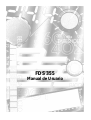 1
1
-
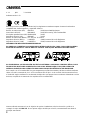 2
2
-
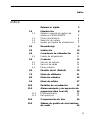 3
3
-
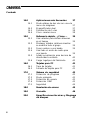 4
4
-
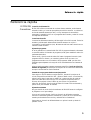 5
5
-
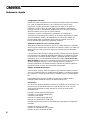 6
6
-
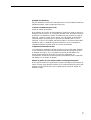 7
7
-
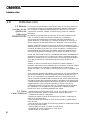 8
8
-
 9
9
-
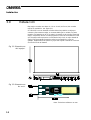 10
10
-
 11
11
-
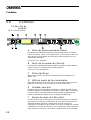 12
12
-
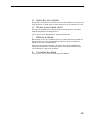 13
13
-
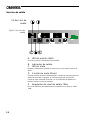 14
14
-
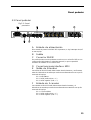 15
15
-
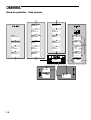 16
16
-
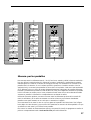 17
17
-
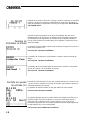 18
18
-
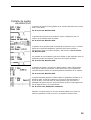 19
19
-
 20
20
-
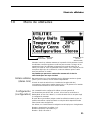 21
21
-
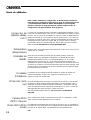 22
22
-
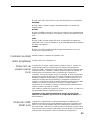 23
23
-
 24
24
-
 25
25
-
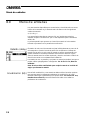 26
26
-
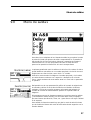 27
27
-
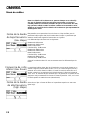 28
28
-
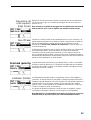 29
29
-
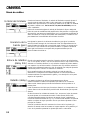 30
30
-
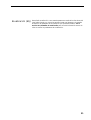 31
31
-
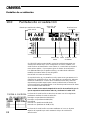 32
32
-
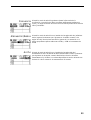 33
33
-
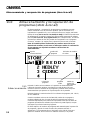 34
34
-
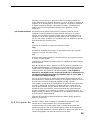 35
35
-
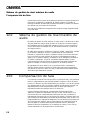 36
36
-
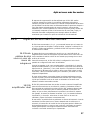 37
37
-
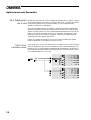 38
38
-
 39
39
-
 40
40
-
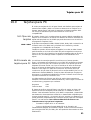 41
41
-
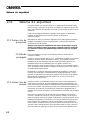 42
42
-
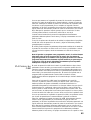 43
43
-
 44
44
-
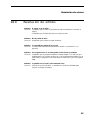 45
45
-
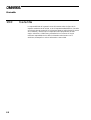 46
46
-
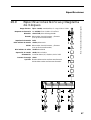 47
47
-
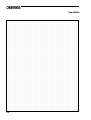 48
48
-
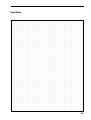 49
49
OMNIdrive FDS-355 OMNIDRIVE El manual del propietario
- Categoría
- Equipo musical
- Tipo
- El manual del propietario
- Este manual también es adecuado para
Otros documentos
-
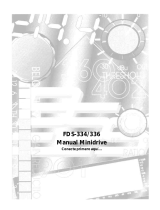 BSS Audio FDS-334T El manual del propietario
BSS Audio FDS-334T El manual del propietario
-
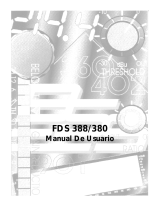 BSS Audio Omnidrive FDS-380 El manual del propietario
BSS Audio Omnidrive FDS-380 El manual del propietario
-
Ashly XR 1OO1 Manual de usuario
-
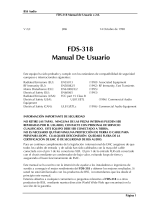 BSS Audio FDS-318 El manual del propietario
BSS Audio FDS-318 El manual del propietario
-
dbx DriveRack PA2 El manual del propietario
-
dbx DriveRack 260 El manual del propietario
-
dbx 240 El manual del propietario
-
Avid Pro Tools 10.2 Guía del usuario
-
Avid Pro Tools 9.0 Guía del usuario
-
Avid Pro Tools 11.0 Guía del usuario